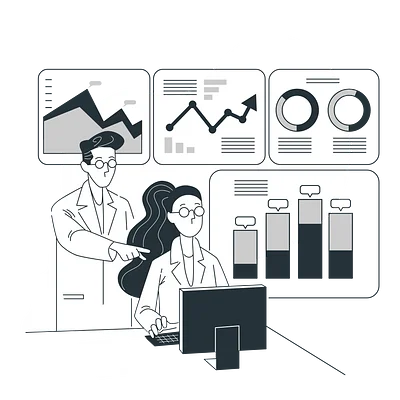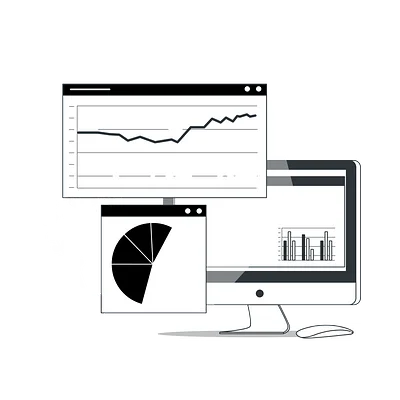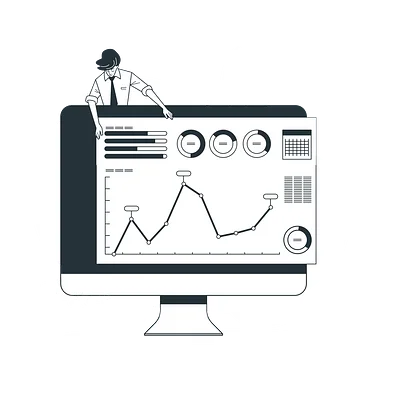Введение в дата-аналитику
Теория: Знакомство с SQL
По своей сути Google Sheets близки к таблицам в базах данных. Потому мы можем сформировать таблицу в Google Sheets, используя таблицу как базу данных. Но это не все: еще мы можем использовать специальные команды.
Команды в Google Sheets похожи на SQL-запросы к базам данных. Официально они называются Google Visualization API Query Language — их мы и изучим в этом уроке.
Чтобы использовать SQL-подобные запросы, нужно создать функцию QUERY(). В этом уроке мы будем работать с этой функцией на примере таблицы Hotels:
Она содержит такие столбцы:
- Id — уникальный идентификатор отеля
- Name — название отеля
- Stars — количество звезд у отеля (от трех до пяти)
- Rating — средняя оценка отеля по шкале от 0 до 10 по мнению гостей
- TwinRoomPrice — стартовая цена за комнату с двумя кроватями
- City — название города, в котором находится отель (Bandung, Denpasar, или Surabaya)
Синтаксис
Функция QUERY() пишется так:
Если же у вас Гугл и Гугл-таблицы с русскоязычным интерфейсом, то в формуле параметры будут отделяться точкой с запятой
Рассмотрим подробнее ее параметры:
data— диапазон ячеек с данными (мы выделим всю таблицу целиком)query— SQL-подобный запрос, который нужно выполнитьheaders— количество строк с заголовками (обычно это первая строка таблицы)
Параметр headers не обязательный. Если мы его не укажем, программа сама предположит, в каких строках содержатся заголовки.
Теперь рассмотрим синтаксис SQL — языка запросов к базе данных. У него есть жесткий порядок ключевых слов:
Обсудим подробнее значения этих ключевых слов:
SELECT— «выбрать». Здесь мы указываем, какие данные попадут в наш запрос и как мы их назовем. Например, это может быть столбецSELECT NameFROM— «из». Здесь указываем название таблицы, из которых будут черпаться данныеJOIN— «соединить». С его помощью мы пишем, по какому столбцу искать соответствия таблице А в таблице БWHERE— «где». Это константное условие фильтрации, с помощью которого мы отсеиваем нужные данные. Например, можно отсеять данные, написав запросWHERE Rating>5GROUP BY— «группировать по». Это параметр группировки, который определяет, по каким столбцам будет группироваться итоговый запросHAVING— «имеющий». Это агрегатное условие фильтрации, по нему мы отсеиваем данные, используя в виде фильтра агрегатную функцию (например,HAVING AVG(Stars)>3)ORDER BY— «сортировать по». Это параметр сортировки, который меняет порядок отображения данных в итоговой таблице по возрастанию или по убыванию столбцов
Если хотите попрактиковать запросы именно в SQL-формате, можно воспользоваться сервисом DB Fiddle.
Посмотрим, как именно используются эти ключевые слова в базовых запросах к таблице.
CRUD: Базовые операции с табличными данными
CRUD (Create, Read, Update и Delete) — это аббревиатура, которая обозначает четыре базовые операции с базами данных.
Чтобы совершать эти операции, мы можем использовать такие операторы:
- Создать новые данные в таблице —
INSERT - Прочитать данные —
SELECT - Обновить данные —
UPDATE - Удалить данные —
DELETE
Скорее всего, на первых порах вы будете использовать только чтение данных: фильтровать, группировать, добавлять расчеты над столбцом и так далее.
Пишем первый запрос к Google Sheets
Когда новички изучают другие языки программирования, они в первую очередь учатся писать фразу Hello, world. Аналог этой фразы в мире SQL — это команда SELECT * FROM.
Напишем аналогичный запрос внутри Google Sheets. Сначала выберем свободную ячейку справа от таблицы Hotels, и напишем в ней такой запрос:
Убедимся, что мы захватили диапазоном всю таблицу сразу:
Обратите внимание на отличия от SQL. Когда мы пишем SQL-подобные запросы с QUERY(), то ключевое слово FROM нужно ставить перед SELECT. В нашем случае мы обозначили его диапазоном A1:F23.
Символ * обозначает «всё». Другими словами, мы выбираем все без исключения данные из выбранного диапазона значений.
Теперь нажмем Enter:
Мы получили таблицу, полностью идентичную изначальной. Так и должно быть.
Использование столбцов и условий
Предположим, что мы решили отфильтровать только трехзвездочные отели и показать для них три колонки: Name, Rating и TwinRoomPrice.
Чтобы выполнить эту задачу, обратимся к столбцам напрямую:
Обратите внимание, что названия колонок разделены запятыми, а ключевые слова запроса — нет. Вместо названий колонок из таблицы, мы использовали буквы, которыми называются столбцы в Google Sheets.
На картинке ниже видно, как именно запрос обращается к колонкам:
Когда мы жмем Enter, Google Sheets создает аккуратную таблицу с тремя столбцами. Теперь мы видим только трехзвездочные отели с названием, рейтингом и ценой размещения в двухместном номере:
Аналогичный запрос в среде SQL будет выглядеть так:
Выводы
В этом уроке вы научились писать запросы к табличным данным. Теперь вы знаете, что манипулировать табличными данными в Google Sheets помогает Google Visualization API Query Language. Этот подход интуитивно более понятен. Его использовать намного проще, чем логические и математические функции в Google Sheets.